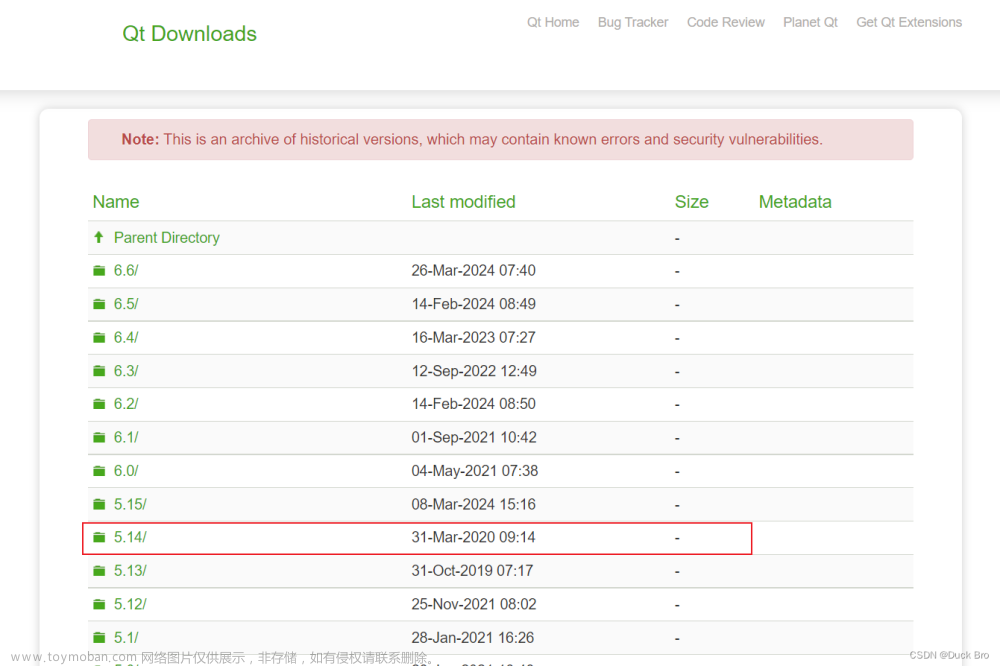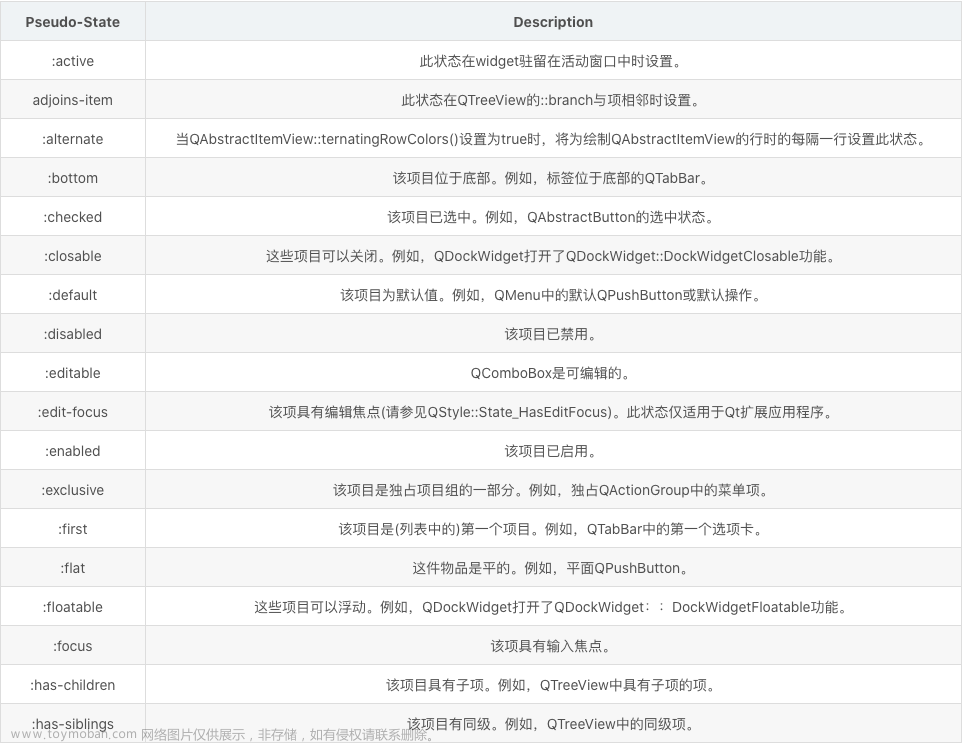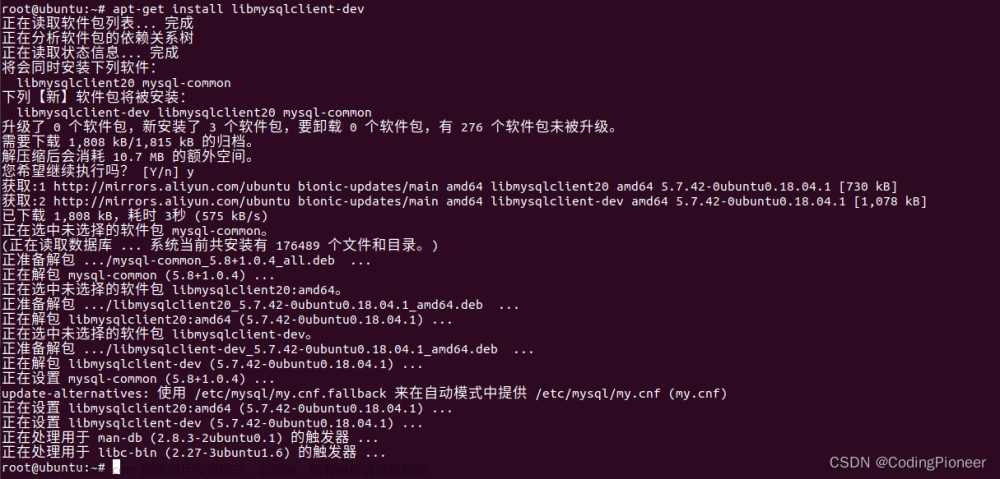在使用QScrollArea时,有几个注意事项需要考虑:
-
设置合适的小部件(widget)大小策略: 确保将要放置在QScrollArea中的小部件设置为合适的大小策略。这将确保小部件可以根据需要进行扩展,以适应滚动区域的大小。
-
设置滚动区域的小部件: 使用QScrollArea的setWidget方法将小部件添加到滚动区域中。这个小部件将成为滚动区域的内容,小部件区域大于QScrollArea会自动显示滚动条。
-
处理小部件的布局: 如果你希望在滚动区域中显示多个小部件,你可以使用布局管理器(如QVBoxLayout或QHBoxLayout)对小部件进行布局。这样可以确保内容以适当的方式排列,并正确显示在滚动区域中。
-
调整滚动条的显示策略: 使用QScrollArea的setVerticalScrollBarPolicy和setHorizontalScrollBarPolicy方法可以控制滚动条的显示策略。你可以选择在需要时始终显示滚动条,或仅在内容超出可见区域时显示滚动条。
-
样式定制: 你可以使用样式表(CSS)对QScrollArea及其内部的滚动条进行定制。通过设置合适的样式属性,你可以改变滚动区域和滚动条的外观,如边框样式、背景色等。文章来源:https://www.toymoban.com/news/detail-681963.html
QScrollArea *scrollArea = new QScrollArea();
scrollArea->setGeometry(0, 90, 1500, 850);
QWidget *frame = new QFrame(scrollArea);
frame->setSizePolicy(QSizePolicy::Expanding, QSizePolicy::Expanding);
//设置widget
scrollArea->setWidget(frame);
scrollArea->setWidgetResizable(true);
//设置滑动条样式
scrollArea->verticalScrollBar()->setStyleSheet(
"QScrollArea{border:none;background-color:transparent;}"
"QScrollArea QScrollBar:vertical{width:8px;"
"background:transparent;margin:0px,1px,0px,1px;"
"padding-top:0px;padding-bottom:0px;border-radius:4px;}"
"QScrollArea QScrollBar::handle:vertical{background:gray;"
"border-radius:4px;}"
"QScrollArea QScrollBar::handle:vertical:hover{background:#A1A1A1;"
"border-radius:4px;}"
"QScrollArea QScrollBar::add-page:vertical,QScrollBar::sub-page:vertical{"
"background:transparent;border-radius:4px;}"
"QScrollArea QScrollBar::add-line:vertical,QScrollBar::sub-line:vertical{"
"height:0px;width:0px;}");
scrollArea->setStyleSheet("background-color:transparent;border:none;");
frame->setMinimumHeight(3000);
推荐一个零声学院项目课,个人觉得老师讲得不错,分享给大家:
零声白金学习卡(含基础架构/高性能存储/golang云原生/音视频/Linux内核)
https://xxetb.xet.tech/s/VsFMs文章来源地址https://www.toymoban.com/news/detail-681963.html
到了这里,关于Qt QScrollArea使用的文章就介绍完了。如果您还想了解更多内容,请在右上角搜索TOY模板网以前的文章或继续浏览下面的相关文章,希望大家以后多多支持TOY模板网!